Daftar Isi
Jika Anda mengalami kesalahan 0x8007000d saat mencoba mengunduh pembaruan KB4598242 pada Windows 10, lanjutkan membaca di bawah ini untuk menyelesaikan masalah.
Kesalahan Pembaruan Windows 10 0x8007000d "Beberapa file pembaruan hilang atau mengandung kesalahan", biasanya disebabkan jika file pembaruan rusak, atau jika fitur Realitas Campuran (juga dikenal sebagai "Windows Holographic"), diinstal pada mesin.
Tutorial ini berisi petunjuk langkah demi langkah untuk mengatasi kesalahan 0x8007000d dalam pembaruan Windows 10.
Cara memperbaiki kesalahan Pembaruan Windows 10 0x8007000d.
Penting: Sebelum menerapkan metode yang disebutkan di bawah ini untuk memecahkan masalah kesalahan 0x8007000d, lanjutkan dan terapkan langkah-langkah berikut dan kemudian coba perbarui Windows 10 lagi.
Langkah 1. Pastikan bahwa Anda telah masuk ke Windows dengan akun Administrator.
Langkah 2. Pastikan bahwa Pengaturan Tanggal, Waktu & Regional benar.
Langkah 3. Pastikan Anda memiliki ruang yang cukup pada disk Anda (setidaknya 20GB). Untuk mengosongkan ruang disk, gunakan alat Pembersihan Disk dan ikuti petunjuk dalam tutorial ini: Cara Mengosongkan Ruang Disk dengan Pembersihan Disk.
Langkah 4. Jika Anda memiliki Windows 10 Pro atau Enterprise dan Anda telah mengaktifkan perlindungan drive BitLocker, lanjutkan dan dekripsi drive C: sebelum menginstal pembaruan.*
Catatan: Untuk menonaktifkan enkripsi drive BitLocker, buka Panel Kontrol > Sistem dan Keamanan > Enkripsi Drive BitLocker dan klik Matikan BitLocker.

Langkah 5. Unduh dan instal pembaruan Servicing stack terbaru, untuk versi dan arsitektur Windows 10 yang diinstal (32/64-bit). (Untuk melihat versi/arsitektur Windows 10 yang diinstal, buka: Mulai -> Pengaturan -> Sistem -> Tentang. )
-
Metode 1. Paksa Windows untuk membuat ulang folder Windows Update Store. Metode 2. Perbaiki kesalahan korupsi Windows dengan alat DISM & SFC. Metode 3 Copot pemasangan Fitur Realitas Campuran. Metode 4. Perbaiki Windows 10 dengan Upgrade di tempat.
Metode 1. Paksa Windows untuk mengunduh ulang Pembaruan.
Metode pertama untuk mengatasi kesalahan 0x8007000d dalam pembaruan Windows 10, adalah membuat ulang folder Windows Update Store ("C:\Windows\SoftwareDistribution ") yang merupakan lokasi di mana Windows menyimpan pembaruan yang diunduh. Untuk melakukan itu:
1. Secara bersamaan tekan tombol Windows  + R tombol untuk membuka kotak perintah jalankan.
+ R tombol untuk membuka kotak perintah jalankan.
2 Pada kotak perintah run, ketik: services.msc dan tekan Masuk.
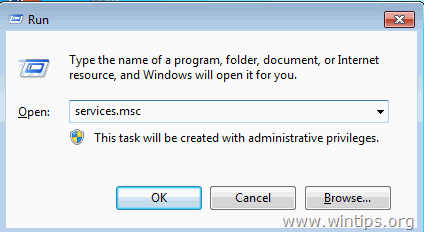
3. Klik kanan pada Pembaruan Windows layanan dan pilih Berhenti .
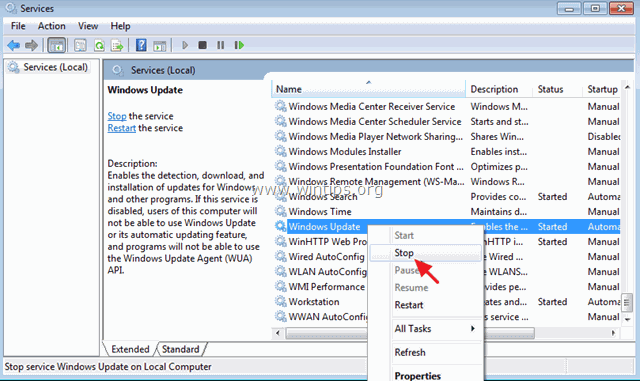
4. Kemudian, buka Windows Explorer dan arahkan ke C:\Windows folder.
5. Pilih dan Hapus " Distribusi Perangkat Lunak " folder.*
(Klik Lanjutkan di jendela "Folder Access Denied").
* Catatan: Pada saat berikutnya Pembaruan Windows akan dijalankan, sebuah Distribusi Perangkat Lunak akan secara otomatis dibuat oleh Windows untuk menyimpan pembaruan.
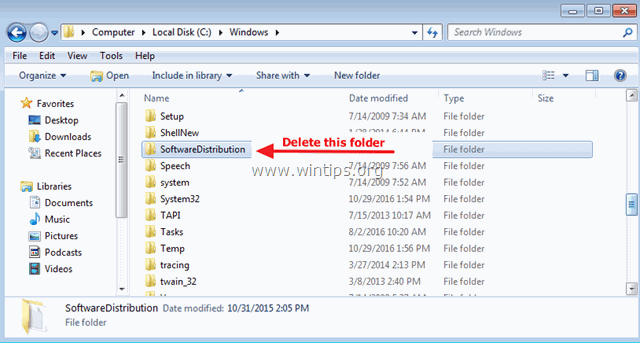
6. Nyalakan ulang komputer Anda, lalu coba periksa pembaruan.
Metode 2. Perbaiki kesalahan 0x8007000d dengan alat DISM & SFC.
1. Terbuka prompt perintah sebagai administrator Untuk melakukan itu:
1. Dalam kotak Pencarian, ketik: cmd or perintah cepat
2. Klik kanan pada perintah cepat (hasil) dan pilih Jalankan sebagai Administrator .
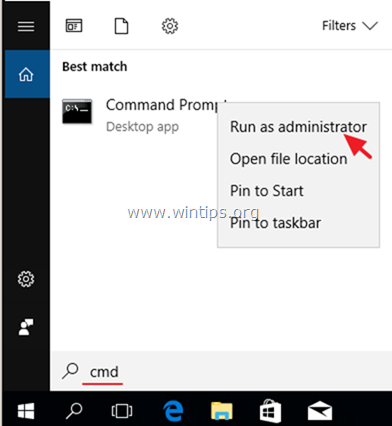
2. Pada jendela prompt perintah, ketik perintah berikut & tekan Masuk:
- Dism.exe /Online /Cleanup-Image /Restorehealth
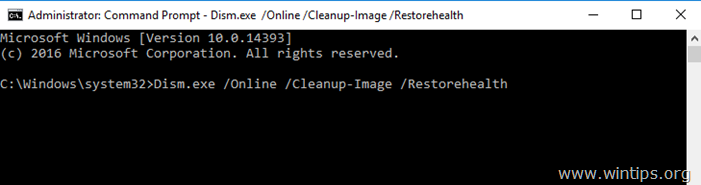
3. Bersabarlah sampai DISM memperbaiki component store. Ketika operasi selesai, (Anda harus diberitahu bahwa kerusakan component store telah diperbaiki), berikan perintah ini dan tekan Masuk :
- SFC / SCANNOW
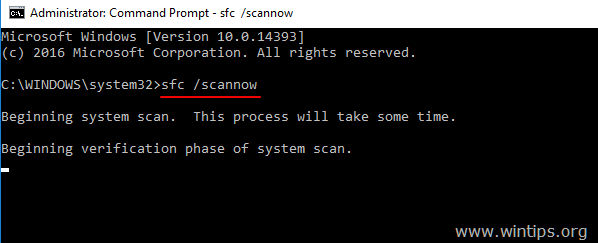
4. Apabila pemindaian SFC sudah selesai, Mulai ulang komputer Anda.
5. Coba perbarui lagi sistem Anda.
Metode 3. Perbaiki kesalahan 0x8007000d dengan Menghapus Instalasi Fitur Realitas Campuran.
Metode umum untuk mengatasi kesalahan 0x8007000d dalam pembaruan Windows 10 KB4598242 adalah menghapus instalan fitur Mixed Reality (Nama kemampuan: Analog.Holographic.Desktop)
1. Terbuka prompt perintah sebagai administrator .
2. Dalam prompt perintah salin dan tempel perintah berikut & tekan Masuk:
- dism /online /remove-capability /capabilityname:Analog.Holographic.Desktop~~~~0.0.1.0
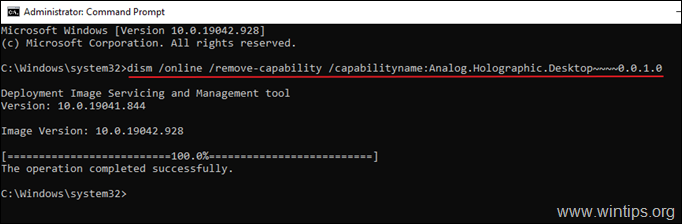
3. Setelah menghapus kemampuan "Analog.Holographic.Desktop", restart PC Anda dan coba instal pembaruan lagi. Biasanya kali ini, pembaruan akan selesai tanpa kesalahan.*
Catatan: Jika pembaruan gagal lagi, ikuti langkah dalam metode-1 di atas untuk mengunduh ulang pembaruan dari awal.
4. Setelah instalasi pembaruan, lanjutkan dan tambahkan kembali paket Analog.Holographic.Desktop untuk menginstal kembali Fitur Mixed Reality di PC Anda, (jika Anda membutuhkannya), dengan memberikan perintah ini di command prompt admin.
- dism /online /add-capability /capabilityname:Analog.Holographic.Desktop~~~~0.0.1.0
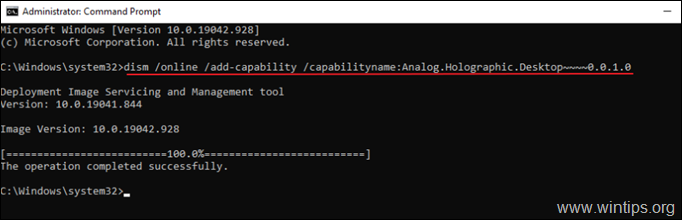
Metode 4. Perbaiki Windows 10 dengan Upgrade di tempat.
Metode lain yang biasanya berhasil, untuk memperbaiki masalah pembaruan Windows 10, adalah dengan memperbaiki Windows 10. Untuk tugas itu ikuti instruksi terperinci pada artikel ini: Cara memperbaiki Windows 10.
Itu saja! Metode mana yang berhasil untuk Anda?
Beri tahu saya jika panduan ini telah membantu Anda dengan meninggalkan komentar tentang pengalaman Anda. Silakan sukai dan bagikan panduan ini untuk membantu orang lain.

Andy Davis
Blog administrator sistem tentang Windows





